文字列をワードアートに変更するには
文字列や段落を書式設定する
公開日時:2014/12/13 11:10:05
最終更新日時:2023/04/03 17:09:38
最終更新日時:2023/04/03 17:09:38
文字列をワードアートっぽくするには、選択した文字列に効果を適用するか、ワードアートに変換する方法の2通りあります。文字の効果はWord 2013の場合は同じフォントとサイズを維持したまま適用されるので、後で文字サイズなどを変更する必要があります。文字の効果を適用した場合は文字列のままですが、ワードアートに変換するとオブジェクトになります。
はじめに
文字の効果機能はWord 2010で追加されましたが、そのボタンをクリックすると文字サイズと文字のフォントまで変更されましたが、Word 2013からは文字の効果のみ適用されるようになりました。
文字の効果を適用すると
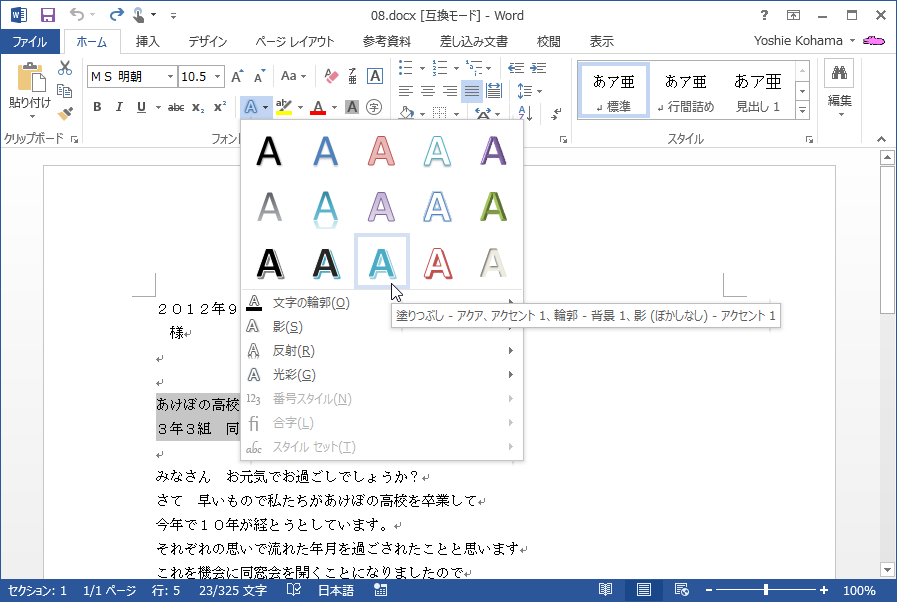
文字の効果のみ適用され、文字サイズとフォントは変更されない
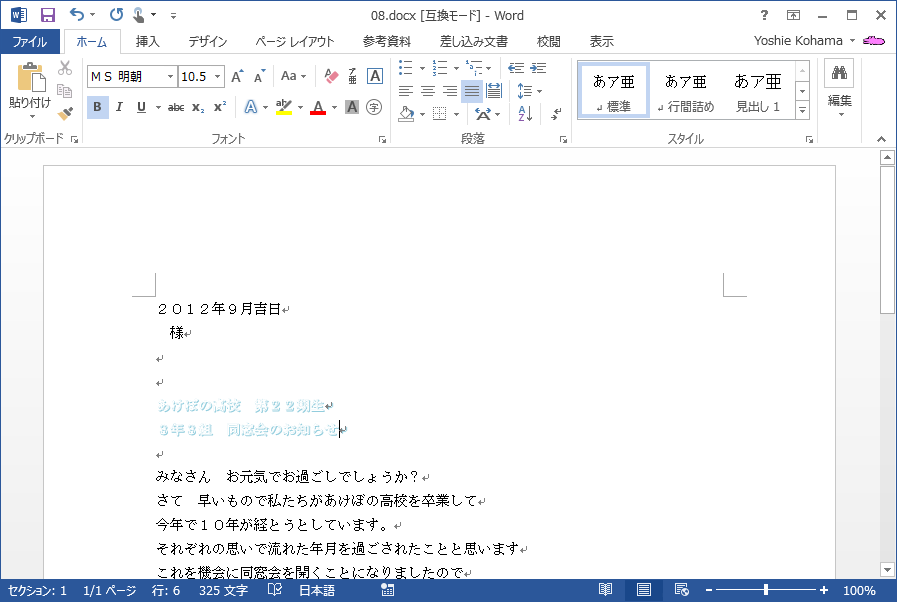
したがって、文字の効果をワードアートっぽくするには、後で文字サイズなどの変更が必要となります。
ここでは、選択した文字列をワードアートに変換する方法について説明します。
選択した文字列をワードアートオブジェクトに変換
- ワードアートに変換したい文字列を選択します。
- [挿入]タブを開き、[テキスト]グループの[ワードアートの挿入]を選択します。
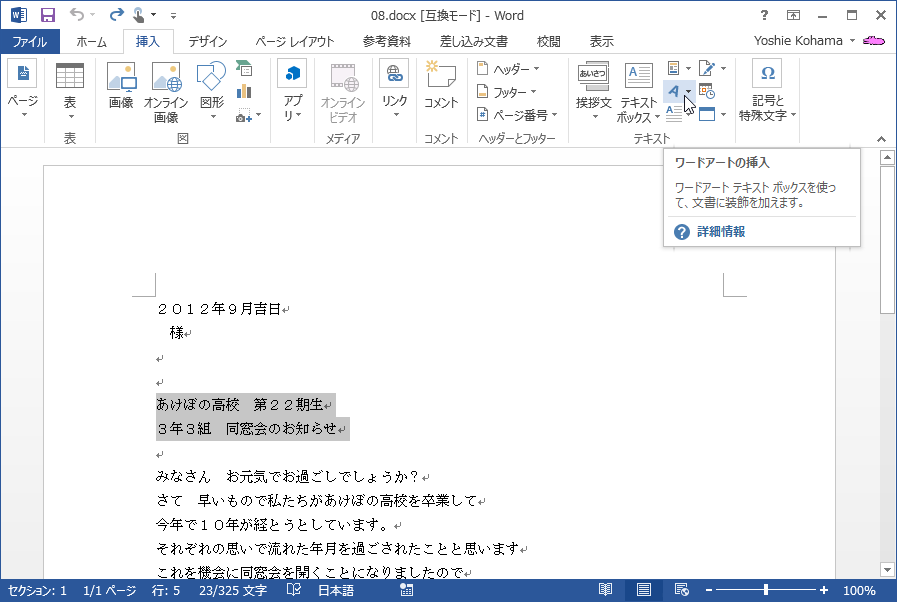
- 一覧からワードアートを選択します。
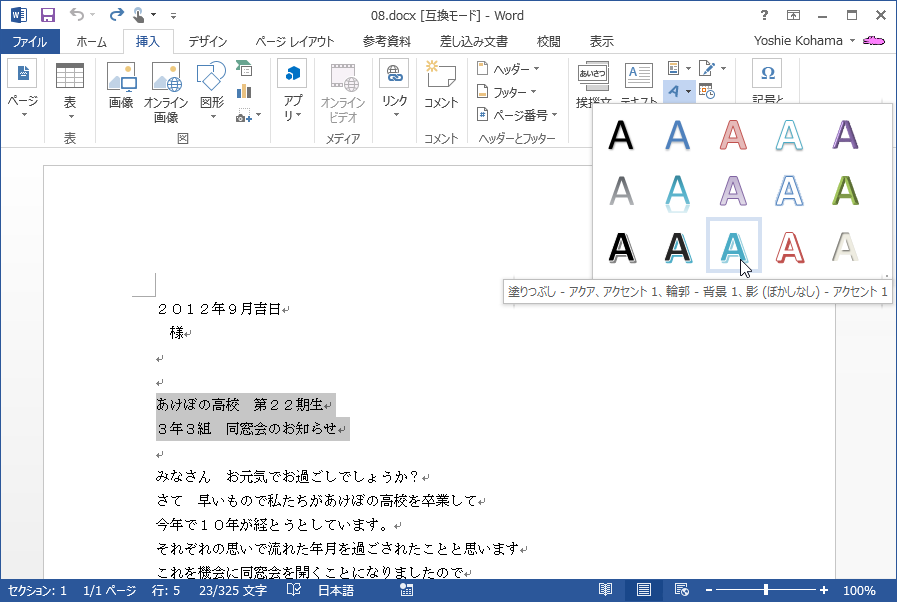
- 文字列がワードアートオブジェクトに変換されました。
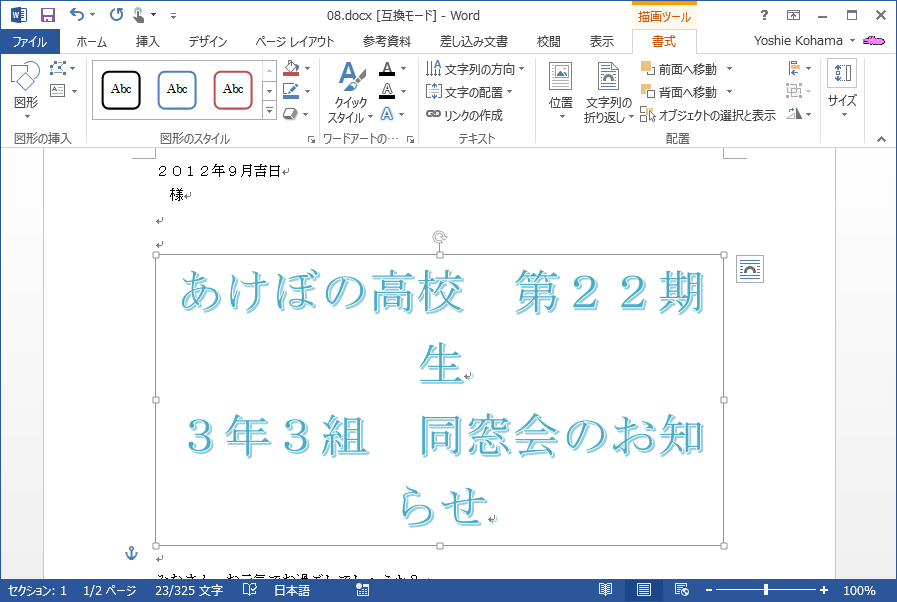
- 変換されたワードアートの文字列の折り返しは「四角」に設定され、サイズを小さくするとその周りに文字列が折り返されます。
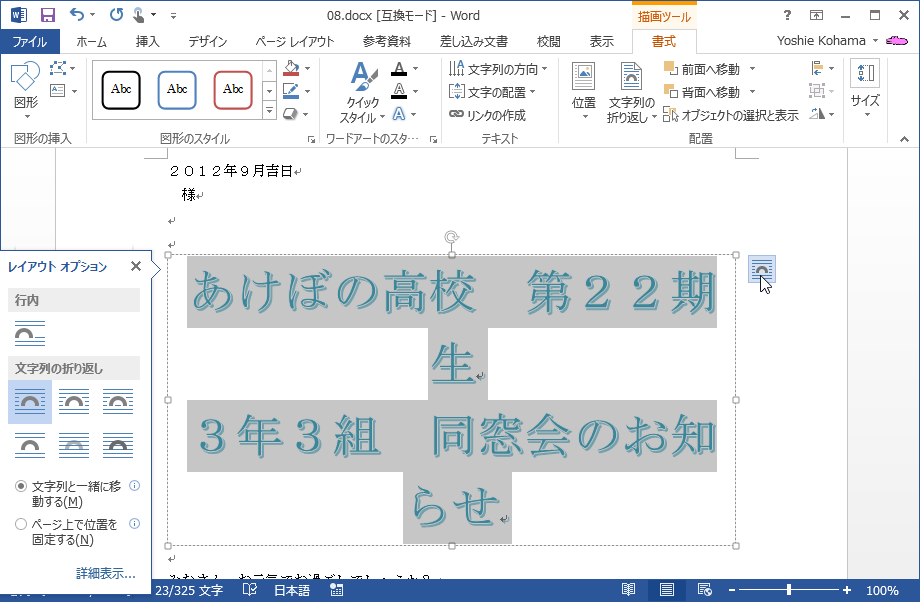
ワードアートの体裁を整える
- ワードアートの文字列を選択して、ミニツールバーを使って文字サイズを変更します。
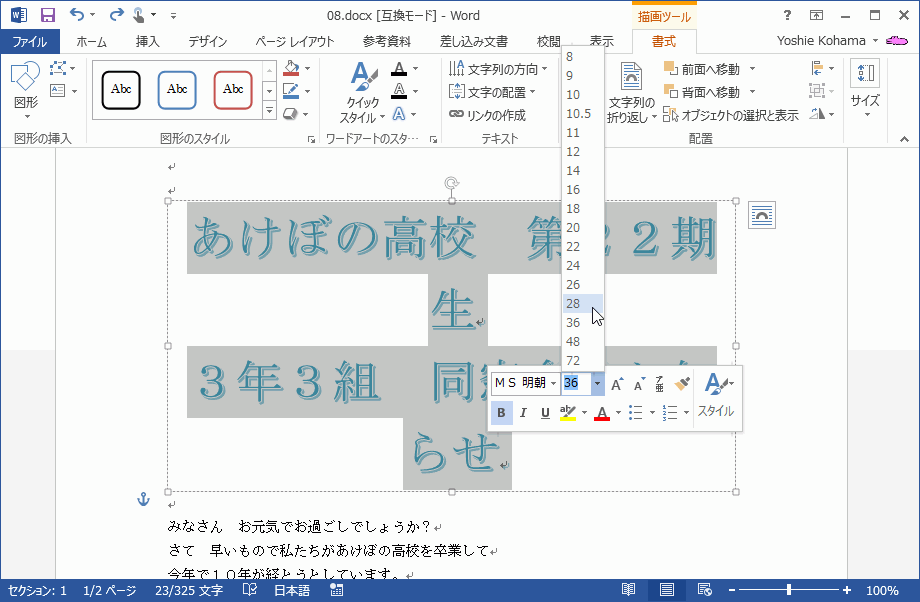
- ワードアートのサイズを変更します。
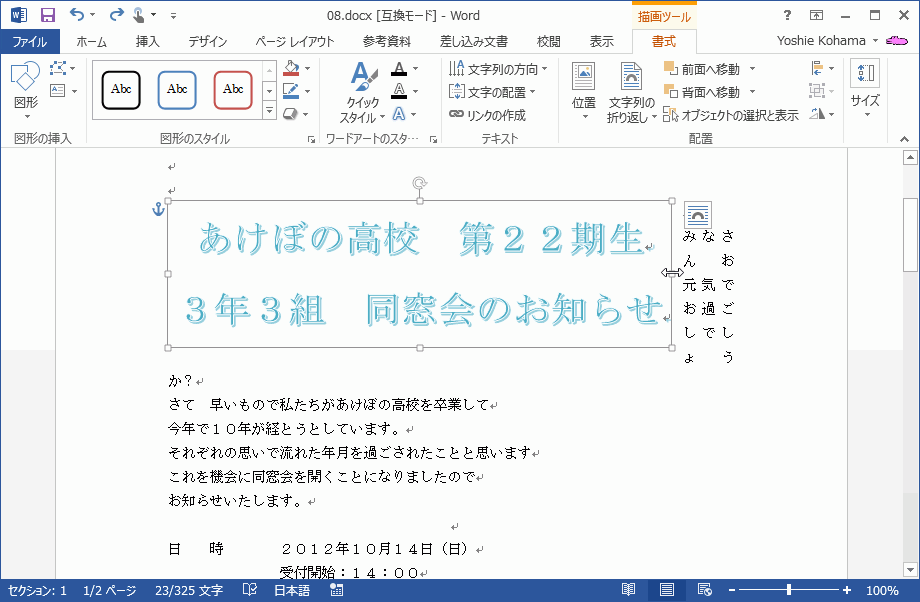
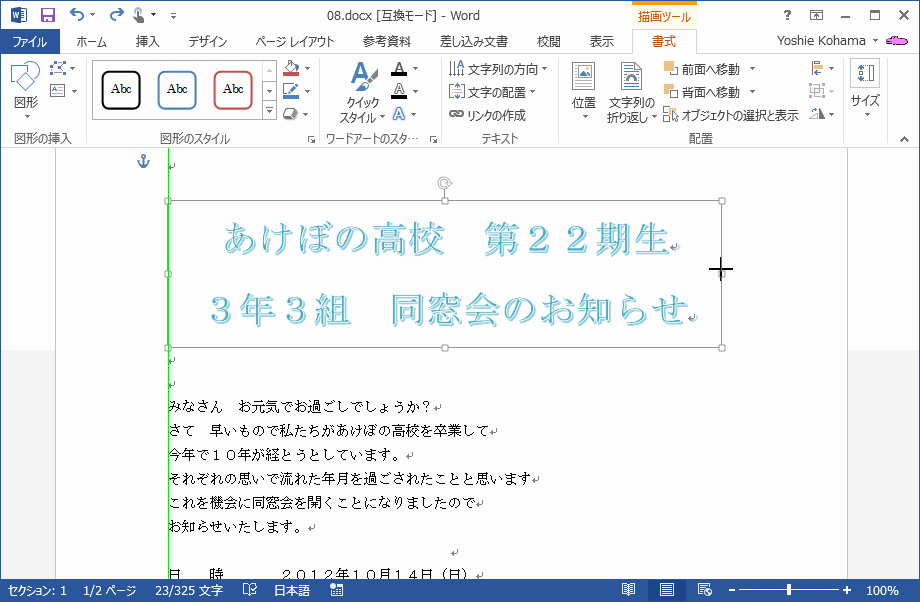
スポンサーリンク
INDEX
異なるバージョンの記事
コメント
※技術的な質問はMicrosoftコミュニティで聞いてください!

